Kuidas Facebookis küsitlust luua?

Kui otsite, kuidas luua Facebookis küsitlust, et saada inimeste arvamust, siis meilt leiate kõik lahendused alates sündmustest, messengerist kuni looni; saate Facebookis küsitluse luua.
Mõisted "Netflix" ja "Meelelahutus" käivad käsikäes. Ja jah, pole midagi lõõgastavamat, kui vaadata Netflixist oma lemmikfilme ja -saateid mugavalt oma kodus. 1997. aastal asutatud Netflix on üks populaarsemaid võrgus voogedastusteenuseid kogu maailmas. Nutitelerist mängukonsoolist arvutist telefonini – Netflix võib meid igal platvormil meelelahutusena hoida.
Pildi allikas: Netflix
Jah, Netflix, mida me ilma sinuta teeme!
Teemasid vahetades on Internetist saanud üks meie põhivajadusi või pigem ellujäämiskomplekt, mis aitab meil päevast päeva üle elada ja igapäevaseid ülesandeid hõlpsalt täita. Kuna meie seadmed on üle ujutatud nii paljude rakenduste ja teenustega, tõmbab see päeva jooksul palju Internetti, olgu see siis teie WiFi-andmeside või mobiilse andmeside pakett.
Ja kuna me hakkame oma lemmiksisu Netflixi vaatamisega liiga palju elama, tühjeneb meie andmeplaan taustal kiiresti, millest me hiljem aru saame. Me ei saa elada ilma Netflixita (isegi päeva) ja see on kindel. Siin on mõned lihtsad lahendused Netflixi andmekasutuse piiramiseks, et 24 × 7 tundi üleval hoida, olenemata sellest, kas vaatate mobiilis. TV või arvuti.
Lugege ka: 9 võimsat Netflixi näpunäidet oma voogesituskogemuse suurendamiseks
Taasesituse seadete haldamine (Fore Smart TV ja PC)
Puudutage paremas ülanurgas oma profiiliikooni ja valige "Konto".
Kerige seadete aknas alla ja seejärel puudutage valikut "Taasesituse sätted". Nüüd saate siin hallata, millise kiirusega Netflix teie andmeid voogesitab, ja näete nelja valikut, mille hulka kuuluvad: madal, keskmine, kõrge ja automaatrežiim.
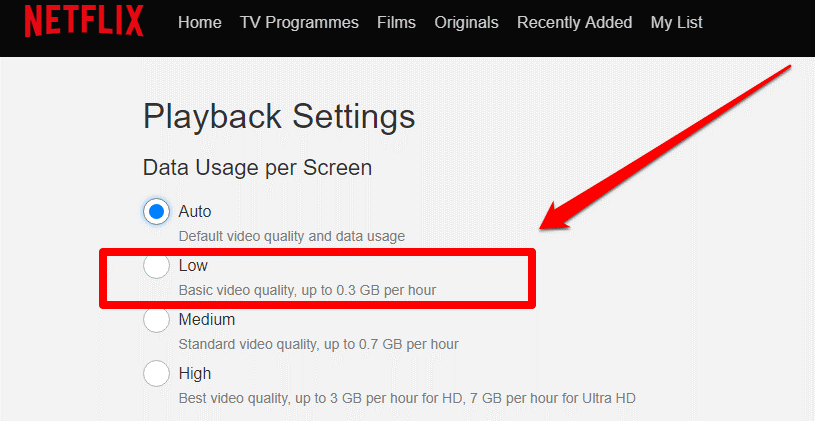
Pildi allikas: Guiding Tech
Madal režiim tarbib vähem andmeid ja tagab põhilise videokvaliteedi ning kõrge režiim pakub parimat videokvaliteeti, tarbides kuni 3 GB andmemahtu tunnis. Automaatrežiimi valimine on turvalisem valik, kui te ei soovi, et teie andmed liiga kiiresti tühjeneksid.
Lugege ka: Netflixi parimad tasulised ja tasuta VPN-id
Mobiilse andmeside piirangu juhtimine (Android ja iOS)
Mobiilikasutajate jaoks on Netflixi andmekasutuse piiramiseks veel üks alternatiiv. Minge rakenduse seadete juurde, puudutage video taasesituse jaotises valikut „Mobiilsideandmete kasutamine”.
Nüüd on Netflix lisanud hulga sisseehitatud valikuid, mis võimaldavad teil sisu voogesituse ajal andmeid salvestada, sealhulgas:
Pildi allikas: Mash Tips
Ainult Wi-Fi: selle valiku valimine tagab, et saate sisu voogesitada ainult siis, kui teie seade on ühendatud Wi-Fi-võrguga.
Andmete salvestamine: see on veel üks kasulik valik mobiilse andmeside kasutamise piiramiseks Netflixi kasutamise ajal, kuna see võimaldab voogesitada kuni 6 tundi andmeid vaid 1 GB andmetarbimisega.
Maksimaalne andmemaht: valides maksimaalse andmemahu suvandi, saate vaadata parima videokvaliteediga sisu, mis hõlmab 3 GB andmemahtu 20 minuti jooksul.
Automaatne: see on segu ülaltoodud valikutest, mis võimaldab teil kogeda hea videokvaliteediga sisu, tarbides samal ajal mobiilseadmes keskmiselt andmemahtu.
Lugege ka: Mida Netflixis vaadata
Tõmba otsad kokku
Seega, kui te ei soovi, et Netflix teie andmeid kiiresti tühjendaks, saate Netflixi andmekasutuse piiramiseks seadistustes mõned muudatused teha. See võimaldab teil andmete salvestamise ajal rohkem vaadata. Lisaks saate isegi kasutada Netflixi võrguühenduseta allalaadimise võimalust, et salvestada oma lemmikfilmid ja -jalatsid üle Wi-Fi-võrgu ning neid hiljem vaadata.
Lisateavet selle kohta, kui palju andmeid teistes voogesitusrakendustes, sealhulgas Hulu, Amazon Prime Video ja YouTube, tarbitakse, külastage seda linki.
Kui otsite, kuidas luua Facebookis küsitlust, et saada inimeste arvamust, siis meilt leiate kõik lahendused alates sündmustest, messengerist kuni looni; saate Facebookis küsitluse luua.
Kas soovite aegunud pääsmeid kustutada ja Apple Walleti korda teha? Järgige selles artiklis, kuidas Apple Walletist üksusi eemaldada.
Olenemata sellest, kas olete täiskasvanud või noor, võite proovida neid värvimisrakendusi, et vallandada oma loovus ja rahustada meelt.
See õpetus näitab, kuidas lahendada probleem, kuna Apple iPhone'i või iPadi seade kuvab vales asukohas.
Vaadake, kuidas saate režiimi Mitte segada iPadis lubada ja hallata, et saaksite keskenduda sellele, mida tuleb teha. Siin on juhised, mida järgida.
Vaadake erinevaid viise, kuidas saate oma iPadi klaviatuuri suuremaks muuta ilma kolmanda osapoole rakenduseta. Vaadake ka, kuidas klaviatuur rakendusega muutub.
Kas seisate silmitsi sellega, et iTunes ei tuvasta oma Windows 11 arvutis iPhone'i või iPadi viga? Proovige neid tõestatud meetodeid probleemi koheseks lahendamiseks!
Kas tunnete, et teie iPad ei anna tööd kiiresti? Kas te ei saa uusimale iPadOS-ile üle minna? Siit leiate märgid, mis näitavad, et peate iPadi uuendama!
Kas otsite juhiseid, kuidas Excelis automaatset salvestamist sisse lülitada? Lugege seda juhendit automaatse salvestamise sisselülitamise kohta Excelis Macis, Windows 11-s ja iPadis.
Vaadake, kuidas saate Microsoft Edge'i paroole kontrolli all hoida ja takistada brauserit tulevasi paroole salvestamast.







